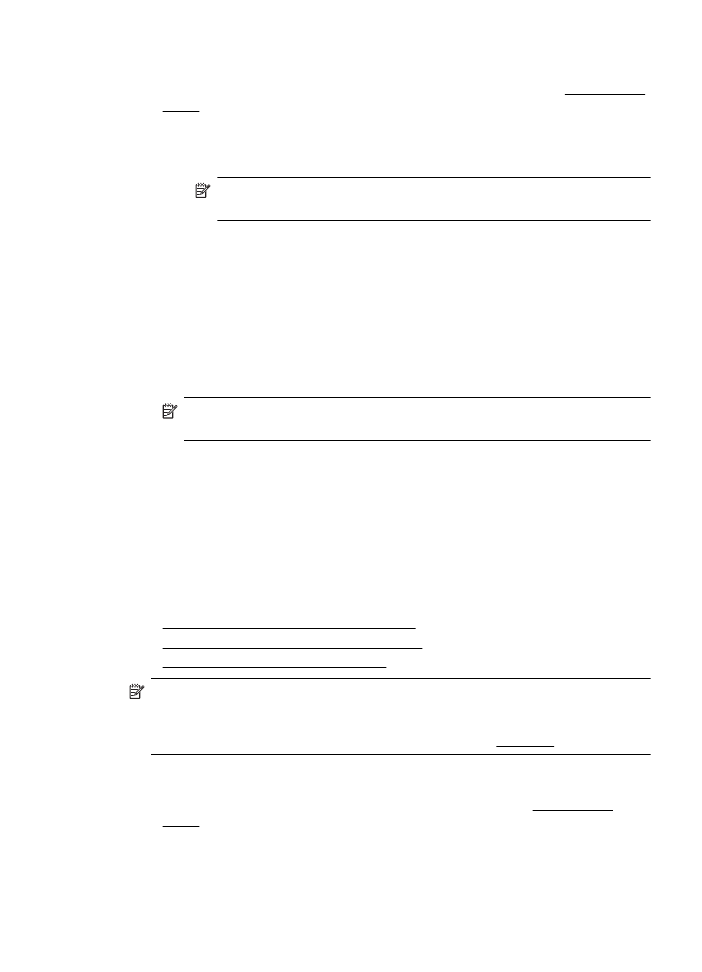
Mencetak foto pada kertas foto (Windows)
1.
Masukkan kertas pada baki. Untuk informasi lebih lanjut, lihat Memasukkan
media.
2.
Pada menu File [Berkas] dalam aplikasi perangkat lunak Anda, klik Print [Cetak].
3.
Pastikan printer yang akan digunakan sudah dipilih.
Mencetak foto
43
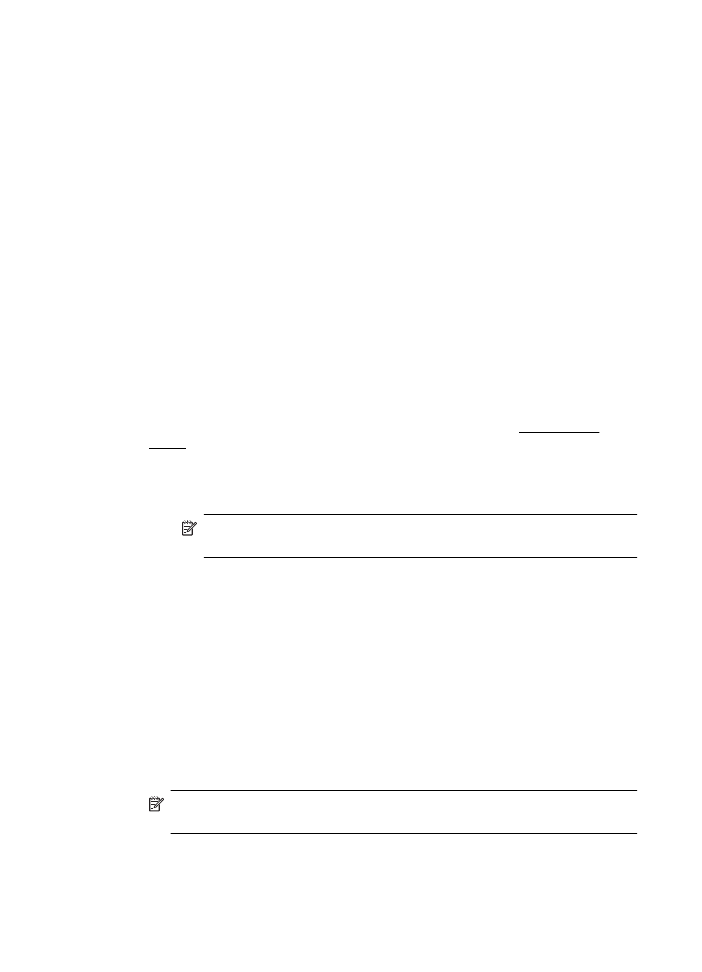
4.
Untuk mengubah pengaturan, klik tombol yang akan membuka kotak dialog
Printer Properties (Properti Printer).
Tergantung pada aplikasi perangkat lunak, pilihan ini mungkin disebut Properties
[Properti], Options [Pilihan], Printer Setup [Konfigurasi Printer], Printer [Printer],
atau Preferences [Preferensi].
5.
Pada tab Paper/Quality [Kertas/Kualitas], pilih jenis kertas foto yang sesuai dari
menu drop-down Media.
6.
Klik Advanced [Lanjutan], lalu pilih Best [Terbaik] atau Maximum DPI [DPI
Maksimum] dari menu drop-down Output Quality [Kualitas Hasil].
7.
Untuk mencetak foto dalam hitam-putih, klik menu drop-down Grayscale [Skala
Abu-Abu], lalu tentukan salah satu dari pilihan berikut ini:
•
High-Quality Grayscale [Skala Abu-Abu Berkualitas Tinggi]: menggunakan
semua warna yang ada untuk mencetak foto Anda dalam skala abu-abu.
Langkah ini akan menciptakan rona abu-abu yang halus dan alami.
•
Black Ink Only [Hanya Tinta Hitam]: menggunakan tinta hitam untuk
mencetak foto Anda dalam skala abu-abu. Rona abu-abu diciptakan oleh
berbagai pola titik hitam yang dapat menghasilkan gambar berbintik.
8.
Klik OK, kemudian klik Print [Cetak] atau OK untuk mulai mencetak.